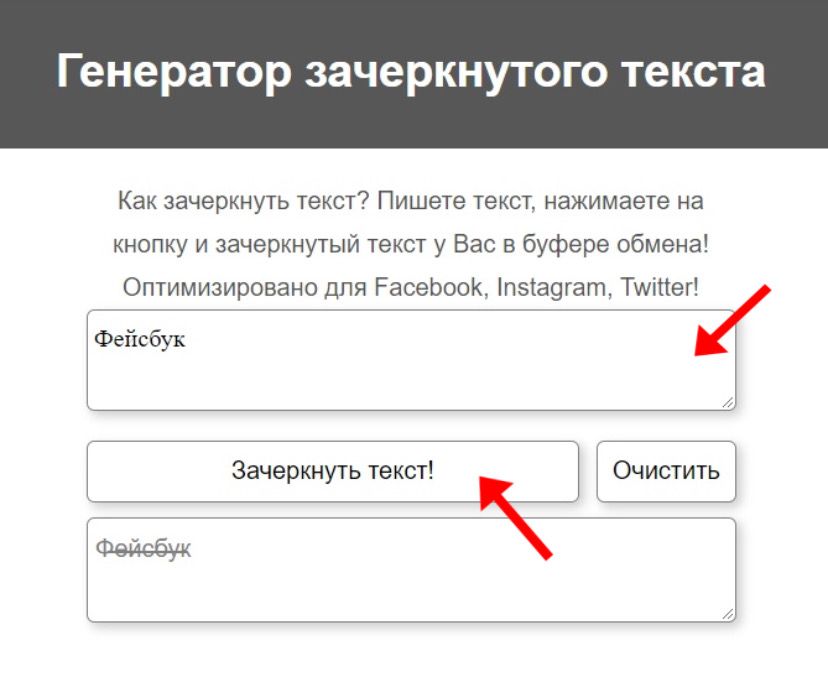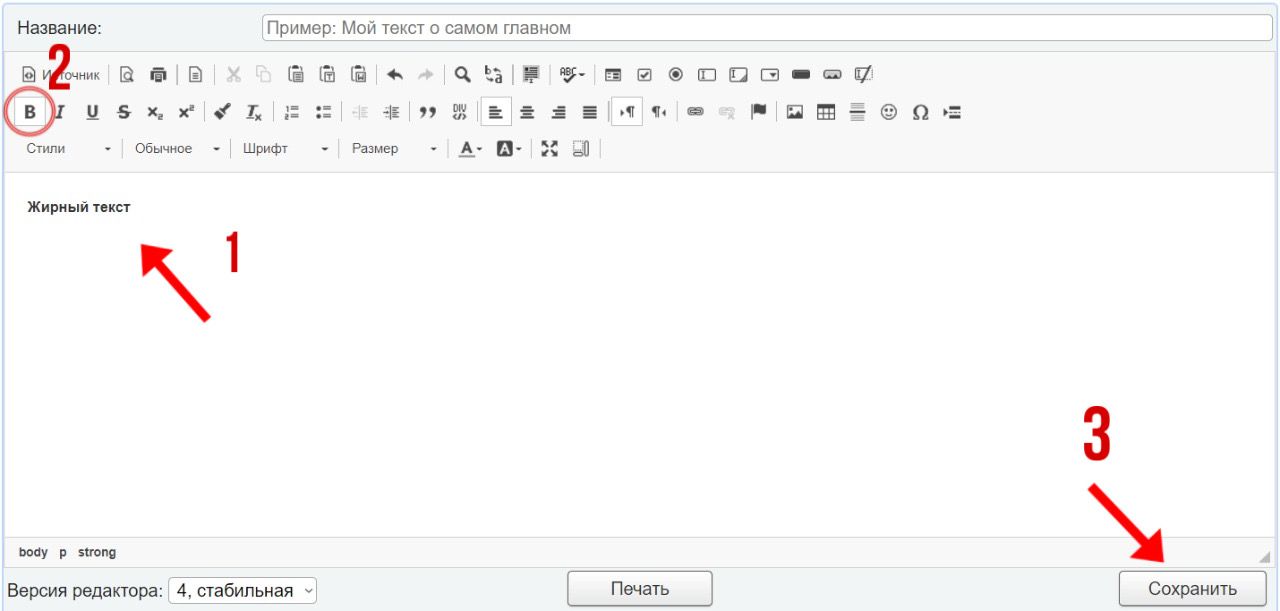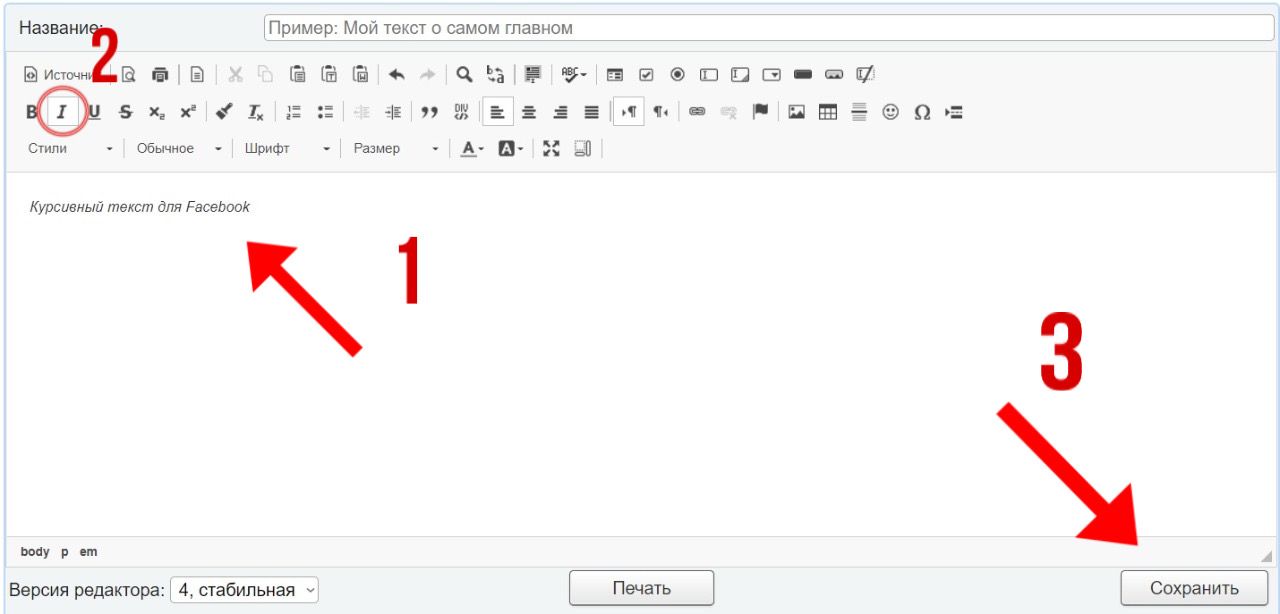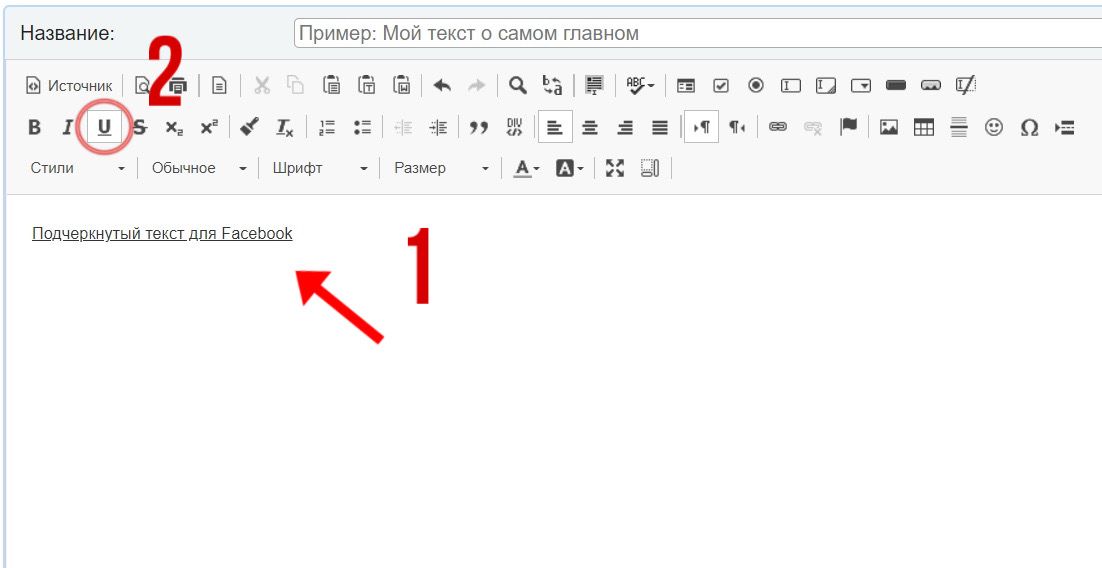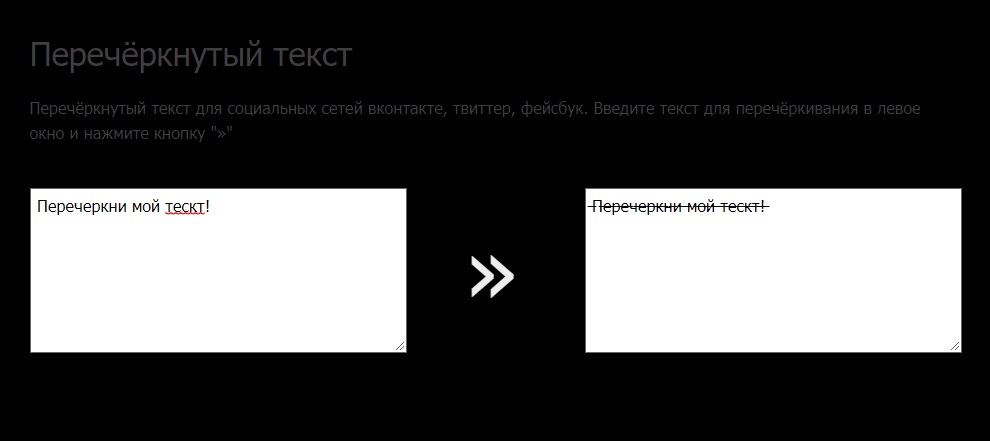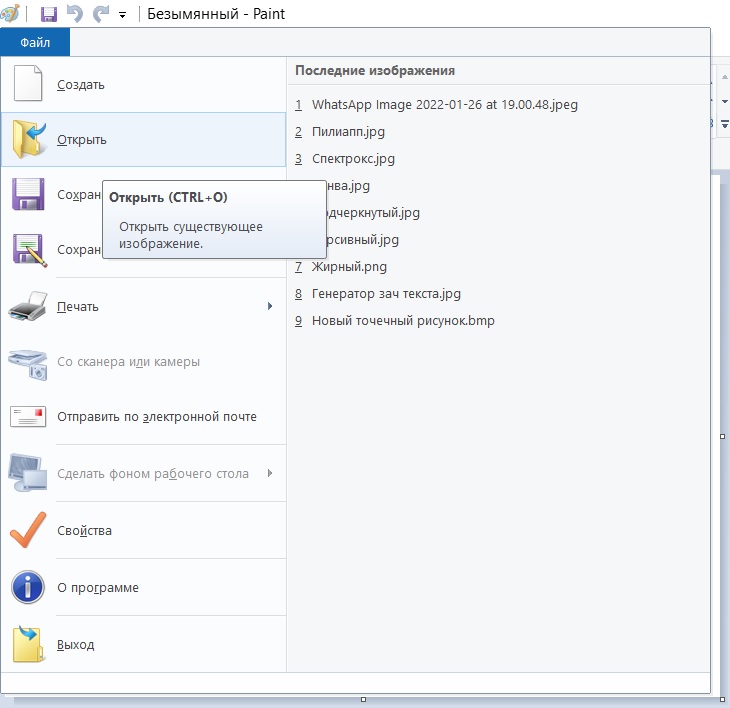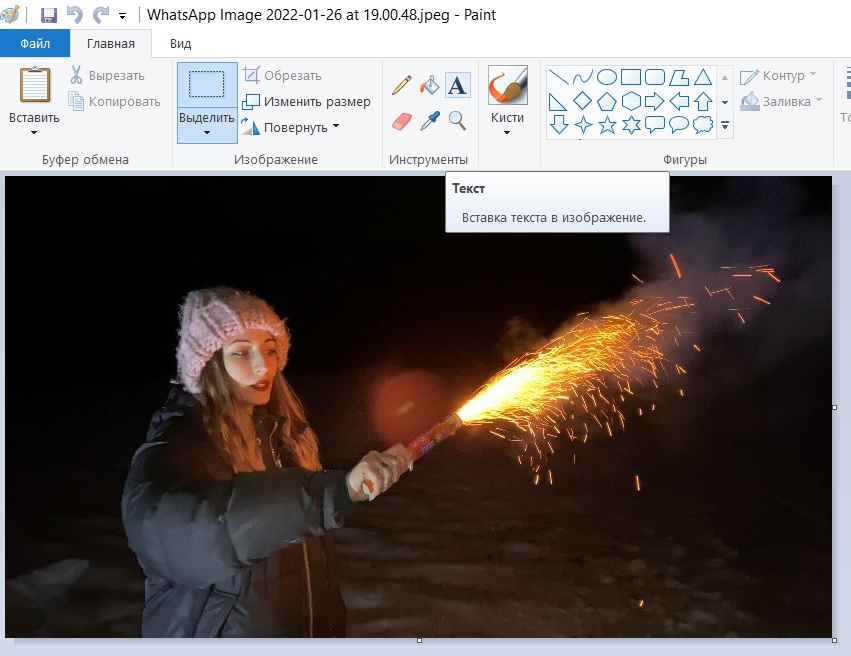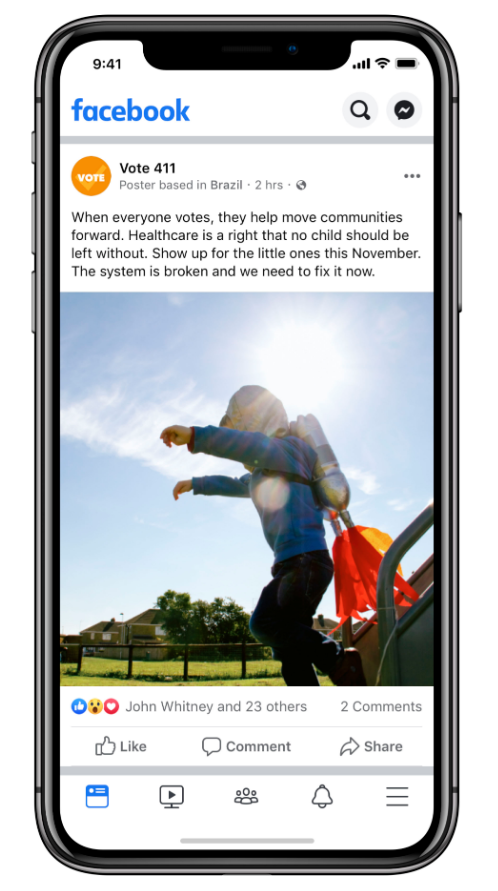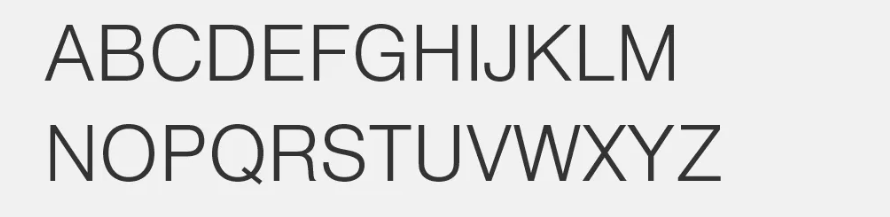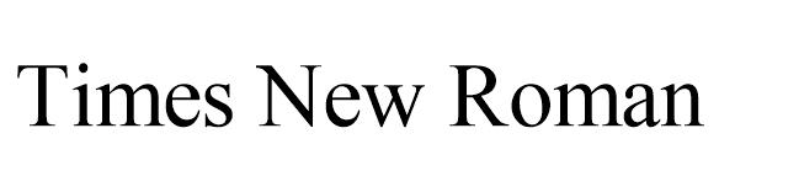Как сделать зачеркнутый, перечеркнутый, жирный и курсивный текст в Facebook?
Как сделать зачеркнутый шрифт в Фейсбук
Для того чтобы создать зачеркнутый текст, можно воспользоваться генератором зачеркнутого текста. Найти его можно здесь. Когда откроете сайт, в центре страницы появится белое окошко. Туда вписывайте нужный текст. Если вам нужно вставить его из буфера обмена, нажмите левой кнопкой мывши на белое поле, затем нажмите на своей клавиатуре комбинацию клавиш Ctrl+V.
После того как напишете нужный текст, жмите кнопку «Зачеркнуть!». Для того чтобы скопировать получившийся текст, выделите его левой кнопкой мышки, нажмите правую клавишу мыши и выберите «Копировать».
Также вы можете выделить написанное правой кнопкой мыши и набрать на клавиатуре сочетание клавиш Ctrl+C.
Когда скопируете, заходите на сайт Facebook, авторизуйтесь. Открывайте нужную страницу, куда необходимо вставить зачеркнутый текст. Вставьте его в публикацию (статус, личное сообщение и т.п.) с помощью клавиш Ctrl+V. Также можно вставить его, кликнув на поле для введения текста правой клавишей мышки и выбрав пункт «Вставить». Готово. Ваш зачеркнутый текст вставлен и вы можете публиковать/отправлять написанное.
Как сделать жирный шрифт в Фейсбук
Чтобы сделать жирный текст для вашего поста/сообщения в Facebook, воспользуйтесь сторонним сайтом. Удобно использовать текстовые онлайн редакторы. Например, этот.
Когда перейдете на его сайт, перед вами откроется страница с возможностью редактирования текста. Введите свой текст в поле ввода. Затем выделите его левой клавишей мыши. Вверху, над вашим текстом, вы увидите значок в виде буквы B. Нажмите на него, и текст станет жирным.
После того как получился нужный вам стиль, снова выделите написанное при помощи левой кнопки мыши. Скопируйте удобным способом: нажав кнопку «Копировать», или набрав на вашей клавиатуре комбинацию клавиш Ctrl+C.
Написанное скопировано в буфер обмена. Открывайте сайт Facebook, авторизуйтесь в своем личном кабинете. Откройте окно, куда вам необходимо вставить жирный текст. Вставьте его одновременным нажатием клавиш Ctrl+V или при помощи правой кнопки мыши. Жирный текст вставлен в публикацию/сообщение, теперь его можно публиковать/отправлять.
Как сделать курсивный шрифт в Facebook
Для создания курсивного текста, вы также можете воспользоваться онлайн редактором из предыдущего пункта. Его адрес можно найти тут.
Откройте сайт редактора. Вы увидите страницу с окном для ввода текста. Впишите туда нужный текст или вставьте из буфера обмена при помощи Ctrl+V на вашей клавиатуре. Также можно вставить его , нажав правой клавишей мыши на поле ввода и нажать на пункт «Вставить».
Далее, чтобы сделать свой текст курсивным (наклоненным), выделите написанное при помощи левой клавиши мышки. Вверху, на панели инструментов имеется значок в виде латинской буквы I. Нажмите на него. Ваш текст станет курсивным.
Теперь готовый текст нужно скопировать для публикации в своем Facebook. Для этого выделите текст правой кнопкой мыши и нажмите «Копировать». Также можете сделать это с помощью клавиатуры, нажав Ctrl+C.
Переходите на сайт Фейсбук и авторизуйтесь. Загрузив свою страницу, откройте нужное поле для создания поста/сообщения. Вставьте в область для написания свой курсивный текст. Чтобы это сделать, нажмите правой кнопкой мыши на поле ввода и кликните по меню «Вставить». Если вам удобнее вставить его с помощью клавиатуры, одновременно зажмите клавиши Ctrl+V. Текст появится в области создания поста/сообщения/статуса.
Как сделать подчеркнутый шрифт в Facebook
Самый простой способ создать подчеркнутый текст для своих публикаций — прибегнуть к помощи онлайн редактора. Подобный сайт вы найдете здесь.
Откройте сайт по ссылке. Появится онлайн редактор. В поле ввода впишите или вставьте необходимый текст. Чтобы вставить, скопируйте его, выделив левой клавишей мыши. Нажмите на «Копировать». В поле ввода вставьте его. Для этого нажмите правой клавишей мыши в любом месте поля и кликните по графе «Вставить».
Когда текст будет создан, выделите его при помощи левой кнопки мышки. Найдите вверху на панели инструментов значок в виде подчеркнутой латинской буквы U. Нажмите на нее. Шрифт изменится на подчеркнутый.
Вновь выделите текст правой кнопкой мыши. Скопируйте его в буфер обмена при помощи контекстного меню или нажав Ctrl+C на своей клавиатуре.
Теперь открывайте сайт Фейсбук. Авторизуйтесь под своим именем. Откройте нужное поле для создания публикации/написания сообщения. Вставьте свой подчеркнутый текст при помощи комбинации Ctrl+V. Также вы можете вставить текст, нажав на область создания текста правой кнопкой мыши и выбрав строчку «Вставить». Все готово. Подчеркнутый текст добавлен.
Как сделать шрифт в Facebook с помощью Spectrox
Для изменения шрифта на перечеркнутый для публикаций в Фейсбук, существует удобный и понятный сайт Spectrox. Благодаря минимальному функционалу, разобраться с использованием сервиса будет легко. Для начала работы перейдите на сайт. Найти его можно по этой ссылке.
Перед вами появится страница с двумя окошками. В левое окно впишите или вставьте текст, который нужно перечеркнуть. Когда добавите его, нажмите на стрелочку между окошками. В правом окне появится тот же текст, только перечеркнутый.
Готово. Осталось только скопировать получившийся текст. Для этого выделите его левой кнопкой мышки и нажмите правую клавишу мыши, выберите из контекстного меню выберите команду «Копировать». Также вы можете скопировать его, нажав на клавиши Ctrl+C на своей клавиатуре.
Текст скопирован. Теперь открывайте свой авторизованный Фейсбук. Находите нужное вам поле ввода и вставляйте ваш перечеркнутый текст. Для этого нажмите правую кнопкумыши и жмите на команду «Вставить». Также можно осуществить это, нажав одновременно клавиши Ctrl+V на клавиатуре.
Как изменить шрифт для Facebook при помощи Piliapp
У сайта Piliapp куда больше возможностей, чем у Spectrox. В данной статье мы рассмотрим, как создать подчеркнутый текст при помощи сервиса Piliapp. Первым делом, заходит на сайт сервиса. Его можно найти тут.
Перед вами появится страница для создания необычного шрифта для своей соцсети. В белом поле напишите или вставьте свой текст. Для копирования текста, найдите его и выделите левой клавишей мыши. Затем, нажмите на него правой кнопкой мыши и выберете «Копировать». Вставить его можно, нажав на область для создания текста правой кнопкой мыши и выбрав строчку «Вставить».
Далее, выберите нужное изменение среди списка ниже. Отметьте его точкой слева от примера. Следующим шагом нажмите на кнопку «Копировать в буфер обмена».
Готово, ваш текст скопирован, его осталось только вставить туда, где он будет использован. Для этого кликните на нужную область ввода правой кнопкой мыши и нажмите на строчку «Вставить». Также вы можете вставить его, набрав комбинацию клавиш Ctrl+V на своей клавиатуре.
Как сделать наложение текста на изображение для Фейсбук
Самый простой и понятный способ наложить текст на изображение — с помощью Paint. Откройте данную программу на своем компьютере. В правом верхнем углу программы нажмите синюю кнопку «Файл» — «Открыть». Выберете нужное изображение.
Когда изображение вставится в редакторе, найдите сверху в панели инструментов значок в виде буквы А. Нажмите на него.
На своем изображении левой кнопкой мыши выделите область, где будет располагаться текст. Сверху, на панели инструментов, выберите цвет.
Теперь можно писать нужный текст. Напишите его или вставьте. Сверху на панели инструментов вы можете выбрать, каким будет стиль: жирным, курсивным, подчеркнутым или зачеркнутым.
Когда текст будет создан, вверху страницы нажмите синюю кнопку «Файл» — «Сохранить». Все готово, теперь ваше изображение можно прикреплять к публикации в Facebook.
Видеообзор
Наложение текста на изображение
Разглашение: Некоторые ссылки на этом сайте являются партнерскими. Это означает, что если вы нажмете на одну из ссылок и купите товар, я могу получить комиссию. Однако все мнения принадлежат мне.
Самое лучшее в Facebook — это то, что вы можете настроить свои сообщения любым возможным способом. Либо эта опция была встроена в него с первого дня, либо, если нет, есть сторонние сайты, где такие изменения происходят с легкостью!
Вы также найдете различные шрифты, доступные для использования в том, что мы называем «постами» — это могут быть изображения рядом с текстом (история), видеоклипы и так далее; все, что действительно соответствует нашим потребностям в любой момент времени.
С более чем 2 миллиардами активных пользователей по всему миру Facebook стал удобной платформой для бизнеса, чтобы охватить свою клиентскую базу. С этим размером возникают некоторые проблемы, когда пришло время выделить ваш пост среди других в таком большом масштабе, но есть способы их обойти!
Один из способов — изменить способ форматирования текста, чтобы привлечь внимание людей или даже отвлечь их от того, на что они смотрят, прежде чем читать что-то новое — например, интересную историю о ком-то, кто сегодня поделился с нами новостями по электронной почте (вы действительно должны что).
Как изменить шрифт в ваших постах и историях на Facebook
Facebook наконец-то предоставил своим пользователям возможность менять шрифт в своих сообщениях и историях. Эта долгожданная функция доступна как в веб-версии, так и в мобильной версии платформы социальных сетей, и ею очень легко пользоваться. Вот как изменить шрифт на Facebook:
В сети:
1. Перейдите к посту или истории, которую хотите отредактировать.
2. Нажмите на три точки в правом верхнем углу публикации или истории.
3. Выберите «Редактировать публикацию» или «Редактировать историю».
4. Нажмите на значок «Аа» в верхнем левом углу поста или истории.
5. Выберите шрифт, который хотите использовать, в раскрывающемся меню.
На мобильном телефоне:
1. Перейдите к посту или истории, которую хотите отредактировать.
2. Нажмите на три точки в правом верхнем углу публикации или истории.
3. Выберите «Редактировать публикацию» или «Редактировать историю».
4. Нажмите на значок «Аа» в верхнем левом углу поста или истории.
5. Выберите шрифт, который хотите использовать, в раскрывающемся меню.
Вот и все! Теперь вы можете выделять свои посты и истории с помощью разных шрифтов. Обязательно поэкспериментируйте с разными шрифтами, чтобы найти идеальный для своего следующего поста или истории.
Как выбрать правильный шрифт для постов и историй в Facebook
Когда вы выбираете шрифт для своих постов и историй в Facebook, вам нужно помнить о нескольких вещах.
- Прежде всего, вы хотите убедиться, что шрифт легко читается. Это особенно важно, если вы используете много текста в своем посте или истории. Вы не хотите, чтобы вашим читателям приходилось напрягать глаза, чтобы прочитать то, что вы написали.
- Еще одна вещь, которую следует учитывать, — это размер шрифта. Вы хотите убедиться, что он не слишком мал или слишком велик. Если он будет слишком маленьким, у людей возникнут проблемы с его чтением. И если он слишком большой, он займет слишком много места и сделает вашу публикацию или историю загроможденной.
- Наконец, вам нужно подумать об общем тоне вашего поста или истории. Вы пытаетесь быть серьезным или забавным? Если вы хотите использовать серьезный тон, вам следует использовать более традиционный шрифт. Но если вы пытаетесь быть забавным, вы можете использовать более игривый шрифт.
После того, как вы учли все эти факторы, пришло время рассмотреть разные шрифты. Лучше всего начать со шрифтов, которые уже доступны на Facebook. Чтобы увидеть список всех шрифтов, перейдите в меню «Настройки» и нажмите «Настройки учетной записи». Затем на вкладке «Общие» нажмите «Язык и регион».
Какие шрифты лучше всего подходят для разных типов контента на Facebook?
Если вы делитесь цитата или слоган, используйте простой шрифт без засечек, например Arial или Helvetica. Эти шрифты легко читаются и не отвлекают от сообщения, которое вы пытаетесь передать.
Если вы делитесь забавная история или мем, попробуйте использовать игривый шрифт, например Comic Sans или Papyrus. Эти шрифты помогут добавить общий тон вашей публикации.
Если вы делитесь серьезным новости или информация, используйте более формальный шрифт, например Times New Roman или Cambria. Эти шрифты передают ощущение серьезности и важности, что идеально подходит для такого типа контента.
После того, как вы выбрали правильный шрифт, вы можете добавить немного цвета, чтобы ваш пост или история выделялись. Например, вы можете использовать жирный цвет для заголовка своей истории или выделить ключевые слова в своем сообщении другим цветом.
Только не переусердствуйте — слишком много цвета может отвлекать так же, как и неподходящий шрифт.
Помня об этих советах, вы сможете выбрать идеальный шрифт для своего следующего поста или истории в Facebook. Так что продолжайте экспериментировать — получайте удовольствие и смотрите, что лучше всего подходит для вас и вашей аудитории.
Различные типы шрифтов, которые вы можете использовать на Facebook
При создании поста или истории на Facebook, вы можете изменить шрифт, чтобы добавить индивидуальности или сделать его более читабельным.
Чтобы изменить шрифт:
1. Щелкните текстовое поле, чтобы выбрать его.
2. Над текстовым полем появится панель инструментов форматирования.
3. Щелкните раскрывающееся меню рядом со значком «A».
4. Выберите нужный шрифт в меню.
5. Внесите любые другие изменения в текст, такие как размер, цвет или выравнивание.
6. Нажмите «Опубликовать» или «Поделиться», чтобы опубликовать свой контент.
Вы можете поэкспериментировать с разными шрифтами, чтобы найти идеальный для своего поста или истории. Имейте в виду, что не все шрифты будут работать на всех устройствах, поэтому ваша аудитория может увидеть другой шрифт, чем вы предполагали. Если вы не уверены, какие шрифты будут работать, придерживайтесь основ, таких как Arial или Times New Roman.
Полезное
- Легко исправить ошибку io.netty.channel.AbstractChannel $ AnnotatedConnectException
- Как сделать символ авторского права в Windows
- Есть ли в вашем блоге страница архива
Заключение – Как изменить шрифт в постах и историях Facebook 2023
В заключение, теперь вы можете изменить шрифт в своих сообщениях и историях на Facebook. Это может быть отличным способом добавить индивидуальности или брендинга вашему контенту. Мы надеемся, что вы нашли эту статью полезной.
Фейсбук — это мощный социальные медиа инструмент, который можно использовать для охвата большой аудитории. Чтобы сделать ваши сообщения и истории более привлекательными, вы можете изменить шрифт. В этом руководстве показано, как изменить шрифт в сообщениях и историях Facebook.
Почти все согласятся, что Facebook — лучший способ поддерживать связь с друзьями, семьей и коллегами. Миллионы людей также используют Facebook в качестве маркетингового инструмента.
Вы можете опубликовать обновление статуса, отправить прямые сообщения на платформе Messenger или опубликовать историю. Хотя Facebook является одной из самых популярных социальных сетей, существуют некоторые ограничения.
К сожалению, Facebook не позволяет пользователям изменять встроенный шрифт на своем веб-сайте и в приложении.
Это ограничение мешает независимым пользователям и компаниям выделять публикации и сообщения Facebook. Вы также не можете сделать текст полужирным, курсивом или подчеркнутым.
Чтобы изменить шрифты в постах и сообщениях Facebook, вам нужно использовать сторонний инструмент для генерации текста. Вы можете использовать веб-инструмент или специальное приложение в зависимости от ваших потребностей.
Большинство сторонних текстовых генераторов имеют диалоговое окно, в котором вам нужно ввести текст, который вы хотите преобразовать. После выбора из списка доступных шрифтов и стилей текста инструмент автоматически преобразует ваш текст в предпочтительный стиль шрифта.
Просто скопируйте и вставьте сгенерированный текст в свою публикацию в Facebook или на платформе Messenger, чтобы персонализировать свою учетную запись.
В этой статье вы найдете пошаговое руководство по использованию инструментов текстового генератора для веб-сайта и приложения Facebook. Если вы часто публикуете постеры, вам также может быть полезен наш пост «Как найти черновики на Facebook».
Могу ли я изменить настройки шрифта на Facebook?
Facebook использует общий шрифт без засечек, который варьируется от платформы к платформе. Эти шрифты почти неотличимы из-за их эстетики «без излишеств».
- На устройствах Windows шрифтом по умолчанию является Segoe UI.
- На устройствах Apple по умолчанию используется шрифт San Francisco.
- На устройствах Android шрифт по умолчанию — Roboto.
- На устройствах iOS шрифтом по умолчанию является Helvetica Neue.
- В веб-браузерах по умолчанию используются шрифты Helvetica, Arial, Lucida Grande, Verdana и Tahoma.
Чтение одного и того же шрифта по умолчанию в постах и сообщениях может вызвать у кого-то косоглазие.
К сожалению, Facebook не имеет встроенной функции для изменения шрифта по умолчанию.
Вместо этого вы можете использовать сторонние приложения для генерации текста, чтобы настроить текст в своих публикациях и сообщениях на Facebook.
Обратите внимание, что если вы создаете сообщение с использованием загруженного шрифта, а у получателя нет этого шрифта, то они не увидят сообщение с выбранным вами шрифтом. Хуже того, если вы используете смайлики, которых у них нет, они могут иметь символы ��� в тексте. Чтобы это исправить, ознакомьтесь с нашей статьей «Что означает OBJ в текстовых сообщениях (и как это исправить!)».
Пошаговое руководство: изменение шрифта Facebook с помощью сторонних приложений
Шаг 1: Посетите веб-сайт или загрузите приложение выбранного текстового генератора.
Пользователи Facebook, которые хотят изменить текст на Facebook, должны искать сторонний генератор текста в зависимости от используемого устройства:
- ПК или ноутбук для веб-сайта Facebook: веб-генератор текста
- Мобильный телефон или планшет для приложения Facebook: приложение для создания текста на Android или iOS.
Хотя интерфейсы будут различаться, веб-приложения и приложения для создания текстов на мобильных устройствах и планшетах работают одинаково.
Шаг 2: В пустом диалоговом окне введите текст, который вы хотите преобразовать.
На платформе вы найдете пустое диалоговое окно, в котором вам нужно ввести текст, который вы хотите преобразовать.
Шаг 3: Выберите один из доступных стилей шрифта и эффектов.
Вы найдете список доступных шрифтов, эффектов шрифта и стилей шрифта на выбор. Щелкните значок буфера обмена или выделите текст, чтобы скопировать выбранный стиль.
Конечно, некоторые платформы будут предлагать больше стилей, но большинство из них будут иметь следующие эффекты:
- spɹɐʍʞɔɐq
- 𝐁𝐨𝐥𝐝
- 𝗕𝗢𝗟𝗗 𝗦𝗔𝗡𝗦
- 𝘽𝙊𝙇𝘿 𝙄𝙏𝘼𝙇𝙄𝘾
- 𝑩𝑶𝑳𝑫 𝑰𝑻𝑨𝑳𝑰𝑪 𝑺𝑬𝑹𝑰𝑭
- ⒷⓊⒷⒷⓁⒺⓈ
- 𝓒𝓤𝓡𝓢𝓘𝓥𝓔
- 𝔻𝕆𝕌𝔹𝕃𝔼 𝕊𝕋ℝ𝕌ℂ𝕂
- Ф҉И҉Р҉Е҉ ҉В҉О҉Р҉К҉
- Ну давай же
- 𝘐𝘛𝘈𝘓𝘐𝘊
- 🅸🅽🆅🅴🆁🆃🅴🅳 🆂🆀🆄🆁🅴🆂
- 𝔒𝔏𝔇 𝔈𝔑𝔊𝔏ℑ𝔖ℌ
- 𝙼𝙾𝙽𝙾𝚂𝙿𝙰𝙲𝙴
- ƚᴎoꟻ ɿoɿɿiM
- 𝕸𝕰𝕯𝕴𝕰𝖁𝕬𝕷
- 🅂🅀🅄🄰🅁🄴 🄱🄾🅇
- 𝒮𝒞𝑅𝐼𝒫𝒯𝐼𝐹𝒴
- S̶T̶R̶I̶K̶E̶ ̶T̶H̶R̶O̶U̶G̶H̶
- S̷L̷A̷S̷H̷ ̷T̷H̷R̷O̷U̷G̷H̷
- ꜱᴍᴀʟʟ ᴄᴀᴘꜱ
- U̲N̲D̲E̲R̲L̲I̲N̲E̲
- uʍoᗡ ǝpısd∩
- ≋W≋A≋V≋Y≋ ≋J≋O≋I≋N≋E≋R≋
- WIDE
Многие текстовые генераторы также предлагают «причудливые» стили шрифтов, которые помогут вашему сообщению выделиться:
- ¸.·✩·.¸¸.·¯⍣✩ ⓕⓞⓝⓣⓢ ✩⍣¯·.¸¸.·✩·.¸
- `✵•.¸,✵°✵.。.✰ 𝕗𝕠𝕟𝕥𝕤 ✰.。.✵°✵,¸.•✵´
- ·.★·.·´¯`·.·★ 🅵🅾🅽🆃🆂 ★·.·´¯`·.·★.·
- ▀▄▀▄▀▄🄵🄾🄽🅃🅂▀▄▀▄▀▄
- █▓▒░⡷⠂ФФИΓС⠐⢾░▒▓█
- ★¸.•☆•.¸★ 🄵🄾🄽🅃🅂 ★⡀.•☆•.★
- ٭⊹¤.•⨳•.*☆✬ ꎇꂦꈤ꓄ꌗ ✬☆*.•⨳•.¤⊹٭
- •★★ ʄʄ •╯
Шаг 4: Перейдите на Facebook и вставьте новый текст.
Как только вы выберете стиль или эффект, генератор текста автоматически преобразует ваш текст. Затем вы можете вставить сгенерированный текст в свой пост или сообщение на Facebook.
Как изменить шрифт на сайте Facebook
Веб-генераторы — это то, что вы будете использовать для изменения шрифта на веб-сайте Facebook.
Поскольку для создания специального шрифта Facebook требуется переключение вкладок, проще всего использовать компьютер или ноутбук для посещения веб-сайта текстового генератора.
Быстрый поиск в Google даст вам длинный список инструментов для генерации текста. Большинство из этих веб-сайтов просты и интуитивно понятны в использовании и совместимы с большинством веб-браузеров.
Тем не менее, каждая платформа предлагает разные типы доступных шрифтов и текстовых эффектов, поэтому выбирайте внимательно.
К наиболее популярным веб-генераторам текста относятся:
Как изменить шрифт в приложении Facebook
Если вы используете планшет или мобильный телефон, вам необходимо установить совместимый сторонний генератор текста. Эти приложения работают аналогично веб-генератору текста — все, что вам нужно сделать, это ввести текст, который вы хотите преобразовать, и скопировать сгенерированный текст.
Генератор текста Android
Если у вас есть телефон Android, посетите Google Play магазин чтобы найти совместимое приложение для генерации текста.
К наиболее популярным генераторам текста для Android относятся:
Генератор текста iOS
Для пользователей iOS посетите Apple Store чтобы найти совместимое приложение для генерации текста.
Примечание. Для всех этих решений вам потребуется стабильный интернет. Если вы не можете подключиться, у нас есть исправление ошибки Facebook «Нет подключения к Интернету».
Если вы публикуете свой контент в Instagram, теперь вы можете проверить, кто сохраняет вашу публикацию в Instagram.
Заключение
Facebook использует стандартный шрифт без засечек на своем веб-сайте и в мобильных приложениях. Из-за этого проведение некоторого времени в Facebook может показаться монотонным после часов прокрутки одного и того же стандартного макета и шрифта.
В Facebook нет встроенной функции, позволяющей пользователям изменять настройки шрифта по умолчанию.
Если пользователи хотят настроить свои личные или деловые публикации или сообщения, им потребуется использовать сторонний инструмент для создания текста. Инструменты генератора текста автоматически преобразуют обычный текст в предпочитаемый вами стиль. Затем пользователи могут копировать и вставлять новый текст в Facebook.
Пользователям ноутбуков и настольных компьютеров необходимо использовать веб-платформу для генерации текста, а пользователи Android и iOS могут загрузить совместимое приложение для генерации текста в Google Play Store или Apple Store соответственно.
Post Views: 37
Содержание
- Как использовать программу смены шрифтов Facebook для сообщений и сообщений
- ???????? ???? ??????? ?? “??????? ?? ???????????”
- Как сделать посты в Facebook более красочными?
- Изменение цвета сообщений в Facebook
- Кому видны эти красочные посты?
- Кто может изменить цвет сообщений в Facebook?
- Из скольких цветов вы можете выбрать?
- Как изменить шрифт имени профиля Facebook
- ????? ??? ???????? ??????? ???? ???????
- Резюме
- Похожие сообщения:
Facebook Font Changer: Надоели старые шрифты Fb. Gossipfunda предлагает лучшее решение от 𝕱𝖆𝖈𝖊𝖇𝖔𝖔𝖐 𝕱𝖔𝖓𝖙 𝕮𝖍𝖆𝖓𝖌𝖊𝖗. Многие люди не осознают, но на самом деле вы можете изменить шрифт в Facebook и Посты в фейсбуке и рассказы. Сделать это довольно просто, и у вас будет потрясающий Facebook порт или рассказ в вашей группе. Вы также можете отправлять потрясающие сообщения с разными шрифтами, это имеет значение. Давайте теперь посмотрим, как вы можете это сделать & как наша страничка в фб.
Как использовать программу смены шрифтов Facebook для сообщений и сообщений
Не пропустите:
- Facebook игры
- Сбой приложения Facebook
Как изменить шрифт вашего поста и сообщений в Facebook? Все мы знаем, как полезно Facebook когда дело доходит до того, чтобы оставаться на связи с нашими друзьями, членами семьи и нашими супругами. А в настоящее время практически все используют приложение Facebook Messenger для общения друг с другом. Теперь он ограничен основным стилем шрифта для всех пользователей, большинство людей даже не замечают, что вы можете его изменить. Никто не хочет зацикливаться на скучном старом стиле шрифта, но никто не говорит о нем. Смена шрифтов Facebook!
В этой статье мы увидим, как мы можем использовать разные шрифты на Facebook для сообщений, историй и сообщений. Мы добьемся этого с помощью стороннего инструмента, мы поделимся ссылками на некоторые из хороших сменщиков шрифтов для вас. Теперь выполните простые шаги, чтобы начать работу со сменщиком шрифтов.
- Откройте сайт Facebook на своем Mac, ПК или ноутбуке, важно, чтобы вы использовали версию браузера. Щелкните здесь, чтобы открыть страницу входа в Facebook.
- Теперь в новой вкладке откройте инструмент смены шрифтов, мы перечислили для вас некоторые из сменщиков шрифтов.
- Lingojam
- Fsymbols
- Fbfontchanger
- Экзотические шрифты
- fontvilla
- Теперь просто введите свой текст или то, что вы собирались опубликовать на Facebook, мы будем использовать Lingojam.
- Теперь, когда вы напечатали свое сообщение, просто посмотрите на правую часть экрана. Вы должны увидеть разные шрифты, прокрутите вниз, чтобы найти свой любимый. Например, используя Facebook Font Changer мы можем написать «Добро пожаловать в Gossipfunda”И получил много таких шрифтов:
???????? ???? ??????? ?? “??????? ?? ???????????”
- 【W】 【e】 【l】 【c】 【o】 【m】 【e】 【t】 【o g】 【o】 【s】 【s】 【i】 【p】 【f】 【u 】 【N】 【d】 【a】
- ₩ɆⱠ₵Ø₥Ɇ ₮Ø ₲Ø₴₴ł₱₣Ʉ₦Đ₳
- W҉e҉l҉c҉o҉m҉e҉ ҉t҉o҉ ҉g҉o҉s҉s҉i҉p҉f҉u҉n҉d҉a҉
- ? ⋆ ? ? ??????? ?? ??????????? ? ? ⋆ ?
- ??????? ?? ???????????
- Ⓦⓔⓛⓒⓞⓜⓔ ⓣⓞ ⓖⓞⓢⓢⓘⓟⓕⓤⓝⓓⓐ
- ฬєɭς๏๓є Շ๏ ﻮ๏รรเקŦยภ๔ค
- ЩΣ ᄂ ᄃ ӨMΣ ƬӨ GӨƧƧIPFЦПDΛ
- 山乇ㄥ匚ㄖ爪乇 ㄒㄖ Ꮆㄖ丂丂丨卩千ㄩ几ᗪ卂
- 『W』 『e』 『l』 『c』 『o』 『m』 『e』 『t』 『o g』 『o』 『s』 『s』 『i』 『p』 『f』 『u 』『 N 』『 d 』『 a 』
- ░W░e░l░c░o░m░e░ ░t░o░ ░g░o░s░s░i░p░f░u░n░d░a░
- (っ ◔◡◔) っ ♥ Добро пожаловать в gossipfunda ♥
- Welcome to gossipfunda カけ温
- Welcome░to░gossipfunda (カけ温)
- 【Welcome to gossipfunda】
- ˜ ” * ° • .˜” * ° • Добро пожаловать в gossipfunda • ° * ”˜. • ° *” ˜
- [̲̅W] [̲̅e] [l] [̲̅c] [o] [m] [̲̅e] [̲̅t] [̲̅o] [̲̅g] [̲̅o] [̲̅s] [̲̅s] [̲̅i] [p] [f] [̲̅u ] [̲̅N] [̲̅d] [̲̅a]
- W҉e҉l҉c҉o҉m҉e҉ ҉t҉o҉ ҉g҉o҉s҉s҉i҉p҉f҉u҉n҉d҉a҉
- చҽӀçօʍҽ էօ ցօʂʂìքƒմղժą
- ᗯE ᒪᑕ OᗰE TO GOᔕᔕI ᑭᖴᑌᑎᗪᗩ
- ᘺᘿᒪᑢᓍᘻᘿ ᖶᓍ ᘜᓍ SSᓰᕵᖴ ᑘᘉᕲᗩ
- W̶e̶l̶c̶o̶m̶e̶ ̶t̶o̶ ̶g̶o̶s̶s̶i̶p̶f̶u̶n̶d̶a̶
- W̴e̴l̴c̴o̴m̴e̴ ̴t̴o̴ ̴g̴o̴s̴s̴i̴p̴f̴u̴n̴d̴a̴
- W̷e̷l̷c̷o̷m̷e̷ ̷t̷o̷ ̷g̷o̷s̷s̷i̷p̷f̷u̷n̷d̷a̷
- W̲e̲l̲c̲o̲m̲e̲ ̲t̲o̲ ̲g̲o̲s̲s̲i̲p̲f̲u̲n̲d̲a̲
- W̳e̳l̳c̳o̳m̳e̳ ̳t̳o̳ ̳g̳o̳s̳s̳i̳p̳f̳u̳n̳d̳a̳
- Теперь просто скопируйте шрифт, который вам больше всего нравится, и вставьте его на страницу Facebook. Если вы используете Windows или Linux, используйте «Ctrl + C», А для Mac -«команда + C”.
- Теперь вы можете опубликовать историю, опубликовать или отправить сообщение. Чтобы вставить, используйте «Ctrl + V»Для платформы Windows или Linux, а для Mac -«команда + V»Для вставки текста.
- Как только вы закончите копирование и вставку, вы можете загрузить свою историю или публикацию.
Теперь, если вы решили использовать свой смартфон, выполните те же действия, за исключением использования приложения Facebook. Вы можете найти новые способы использования шрифта, творчество безгранично, и мы уверены, что вы найдете новые способы. Но мы добавили несколько способов сделать свой пост еще красивее и красочнее. Вы можете пропустить эту часть, если уже знаете, как сделать то же самое, и читали об изменении шрифта имени пользователя.
Как сделать посты в Facebook более красочными?
Теперь Facebook представил несколько хороших функций в своем приложении, вы можете получить эти функции, если используете приложение Facebook на Android или IOS. Вы можете использовать эту функцию, чтобы выделить свой пост среди других постов. Вы можете использовать любой фон по вашему выбору и создавать сообщения только с текстом. Однако он не позволяет вам использовать ссылки, изображения, видео, сообщения с помощью «следующей сети». Теперь Facebook ограничивает выбор пользователей и не позволяет им делать что-то большее. За прошедшие годы был внесен ряд изменений, чтобы дать пользователям возможность редактировать свой профиль. Теперь вы даже можете заполнить хронологию их профиля памятными событиями или случаями, но все еще есть возможности для улучшения.
Изменение цвета сообщений в Facebook
Теперь, чтобы выбрать эту новую функцию изменения цвета Facebook, действительно легко сделать это честно. Просто нажмите «Что у тебя на уме?» строка состояния, а затем введите, что вы думаете, или что бы вы хотели опубликовать. После завершения набора текста выберите цвет фона или даже цвета градиента. Отрегулируйте цвет текста и фона, чтобы получить действительно привлекательный пост. Когда все будет готово, просто загрузите пост и получите комплименты от друзей.
Кому видны эти красочные посты?
На самом деле это не имеет значения, поскольку любой может просматривать ваши потрясающие красочные сообщения, поскольку сообщения отображаются в разных форматах. Вы просматриваете сообщение в формате изображения, и действительно не имеет значения, с какого устройства вы видите сообщение. Но если вас слишком беспокоят люди, просматривающие ваш пост с платформы, попробуйте и проверьте себя.
Кто может изменить цвет сообщений в Facebook?
Если вы являетесь пользователем Android, то вам повезло, так как вы можете создавать действительно привлекательные сообщения в Facebook. Но если вы пользуетесь iOS или браузером, то, к сожалению, вы не можете этого сделать. Тем не менее, эта функция скоро появится у пользователей IOS, возможно, когда вы читаете статью, эта функция, возможно, уже появилась. Убедитесь, что у вашего iPhone или iPad есть эта функция, просто откройте приложение Facebook и проверьте его. Это хорошая новость, независимо от того, идет ли обновление или оно уже было, скоро вы сможете публиковать потрясающие красочные сообщения.
Из скольких цветов вы можете выбрать?
Теперь он не позволяет вам выбирать цвета по вашему выбору, они присутствуют, и вы действительно просто выбираете их из множества. Вы должны выбирать между стандартным белым, желтым, розовым и фиолетовым градиентом и серо-желтым и оранжевым градиентом, красно-оранжевым, зеленым и синим градиентом, синим.
Как изменить шрифт имени профиля Facebook
Если вы не знаете, как использовать Facebook ПрофильFont Changer означает другой и уникальный шрифт имени профиля Facebook, затем проверьте статью выше. Gossipfunda подготовила полное руководство, чтобы вы могли увидеть, попробовать и получить свой шрифт faveriot.
Мы все хотим выделиться из толпы, но Facebook не позволяет и не дает нам возможности сделать это, особенно с помощью имени пользователя. Мы считаем, что вы должны знать, как это сделать, не дожидаясь, пока Facebook предоставит нам эту функцию. Вы, должно быть, видели, что некоторые люди используют действительно привлекательные или уникальные изображения профиля, а другие используют действительно крутые имена. Мы увидим, как использовать действительно крутой шрифт для вашего имени пользователя в Facebook, и скоро вы начнете получать комплименты.
Сейчас у большинства людей тот же старый и скучный текстовый шрифт, он действительно унылый и выглядит менее честно. Это потому, что большинство людей даже не подозревают, что вы можете использовать разные шрифты для своего имени пользователя в Facebook. НО есть некоторые вещи, о которых вам следует помнить, прежде чем вы все закончите.
- У вас не может быть более 5000 друзей или вы не можете изменить имя.
- Вы не можете изменить название страницы Facebook, если она наберет 200 и более лайков.
- Если есть группа Facebook с более чем 250 пользователями или участниками, вы не можете изменить имя.
????? ??? ???????? ??????? ???? ???????
Теперь, когда эти вещи решены, мы можем начать процесс того, чтобы сделать нашу учетную запись Facebook еще более привлекательной. Следуйте простым инструкциям, чтобы начать работу с разными шрифтами.
- Откройте приложение Facebook или версию веб-сайта и войдите в свой профиль.
- Теперь нажмите на отображаемое изображение или изображение профиля, и должна быть возможность изменить имя пользователя.
- Нажмите на “Изменение имени пользователя”, Теперь откройте новое касание и оставьте вкладку Facebook открытой.
- Мы будем использовать Lingojam для изменения шрифта, вы можете использовать другие сайты, некоторые из которых мы упомянули ниже. Щелкните здесь, чтобы открыть сайт смены шрифтов или список, указанный выше.
- Теперь введите свое имя пользователя слева и посмотрите разные шрифты в правой части экрана. Они должны выглядеть так:
- ???? ????
- ???? ????
- ♝♔ ?σ?R ηAⓂε ??
- ???? ????
- ???? ????
- ???? ????
- Your name
- -(••÷ ? ?♡?? ???? ? ÷••(-
- ?? ⓨo?r η?ϻέ ??
- ♘☠ ??ᑌℝ ⓝᵃϻE ??
- ?? ?σ?ᖇ ?ⒶⓂ? ??
- ▁ ▂ ▄ ▅ ▆ ▇ █ Ўouⓡ Ň??€ █ ▇ ▆ ▅ ▄ ▂ ▁
- ?♟ ?Øυ? 几άᗰⒺ ??
- ?? ʸOᑌⓡ ?คᵐ? ♠?
- ✎? ??ᑌʳ Ň??? ♜?
- ★ 彡 𝐘𝓸υя ᑎ 卂 𝓶Ẹ 彡 ★
- ☯☆ ⓎᵒU尺 ŇᵃΜᵉ ??
- 🐚♨ ʸO𝕌г 几 άм𝐞 👹♨
- .•°¤*(¯`★´¯)*¤° y?ⓤᖇ ?Δ?乇 °¤*(¯´★`¯)*¤°•.
- ☞? ʸ??? ᶰaMᗴ ??
- ♖? ?σ?尺 ภ??€ ??
- Теперь просто скопируйте имя пользователя, которое вам больше всего нравится, и вставьте его на страницу Facebook. Если вы используете Windows или Linux, используйте «Ctrl + C», А для Mac -«команда + C”.
- Теперь вы можете обновить имя пользователя с помощью классного шрифта. Чтобы вставить, используйте «Ctrl + V»Для платформы Windows или Linux, а для Mac -«команда + V»Для вставки текста.
Резюме
Мы видели, что есть Смена шрифтов Facebook и как мы можем использовать его, чтобы наши профили стали еще лучше, чем сейчас. Имейте в виду, что обновление IOS должно быть выпущено, поэтому, если вы являетесь пользователем iPhone, проверьте свои приложения Fcaebook. Если эта функция есть, выполните те же действия, что и для счетчиков Android. Мы не думаем, что браузерная версия приложения когда-либо получит эту функцию, поскольку для них функциональность довольно ограничена.
Похожие сообщения:
- coolEUkor: Что такое Cooleukor? Как удалить?
- Как получить деньги на Facebook?
- Цветовые коды Minecraft
- Простые электронные проекты с принципиальной схемой
- Как заблокировать текстовые сообщения на android?
- com.facebook.orca | Что такое facebook orca | Как исправить
Если вы хотите изменить стиль или размер шрифта для своего Facebook, вы можете сделать это на своем ПК или мобильном телефоне, изменив несколько настроек. Хотя, если вы используете браузер MacBook, увеличьте масштаб, чтобы текст выглядел больше.
Если вы хотите изменить стиль шрифта, тогда шрифты, которые создаются онлайн, поддерживаются Facebook, и это зависит от мобильной версии или версии ОС ПК для поддержки этого шрифта на их устройстве после публикации с вашего устройства.
Чтобы изменить стиль шрифта в сообщении Facebook, вы можете попробовать инструмент Lingojam. Сначала перейдите на страницу генератора текста Lingojam, затем введите текст, чтобы найти разные стили шрифтов, а затем скопируйте и вставьте его в сообщение Facebook.
Чтобы изменить размер шрифта на Facebook, вы можете изменить настройки шрифта в настройках отображения на своем мобильном устройстве или, если вы используете свой MacBook, вы можете использовать свой браузер Chrome, чтобы увеличить страницу, чтобы увидеть большую страницу, на которой находятся тексты. больше, чем обычно.
В этой статье я объясню методы увеличения размера шрифта и шаги по созданию стильных шрифтов для ваших сообщений в Facebook. Начнем с руководства.
Как изменить размер шрифта в браузере Mac?
Если вы используете свой MacBook, то есть несколько простых шагов, которые вы можете использовать, чтобы увеличить шрифт на вашем Facebook. Это возможно через настройки просмотра вашего браузера.
Чтобы увеличить размер шрифта на MacBook,
- Прежде всего, откройте хронологию Facebook на MacBook в браузере Chrome.
- Затем перейдите в верхний раздел и нажмите « Просмотр ».
- Оттуда просто нажмите на опцию « Увеличить » из списков.
- Теперь шрифт текста страницы также изменится и станет больше.
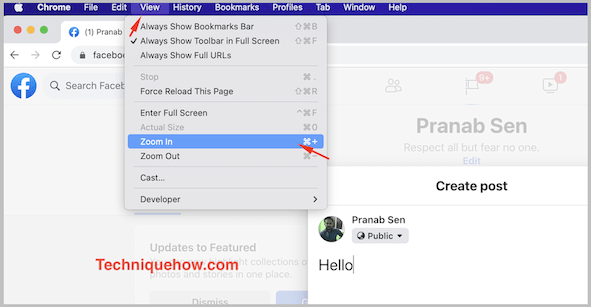
☛ У вас есть другое руководство, если вы хотите выделить шрифты сообщений Facebook жирным шрифтом .
Если вы хотите изменить размер шрифта с мобильного, вы можете попробовать настройки отображения, и это изменит весь размер текста со всех мобильных и онлайн-сайтов, включая Facebook. Это хороший вариант, если вам нужны более крупные шрифты.
Чтобы изменить размер шрифта с мобильного,
- Прежде всего, перейдите в Настройки на своем мобильном телефоне.
- Затем найдите там параметр настроек «Дисплей».
- Теперь откройте и перейдите к параметру «Размер шрифта», чтобы изменить его.
- Просто проведите полосой к большему размеру шрифта, чтобы увеличить размер шрифта.
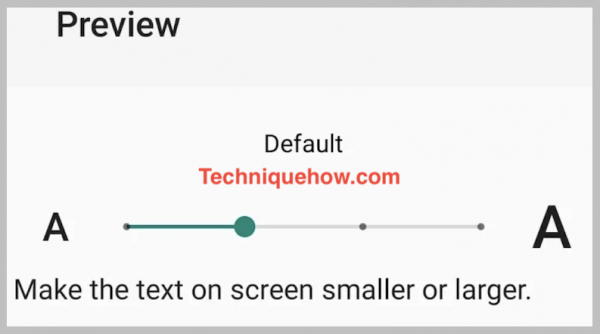
Изменить стиль шрифта в сообщении Facebook — Инструменты
Есть несколько инструментов, которые вы можете использовать, чтобы изменить стиль шрифта сообщений Facebook, вы можете попробовать различные онлайн-инструменты генератора шрифтов в Интернете, чтобы сгенерировать разные стили для использования в вашем сообщении Facebook.
1. Генератор текста Lingojam
Вы можете попробовать инструмент Lingojam онлайн, чтобы создать стиль охлаждения для ваших сообщений в Facebook, и это займет всего несколько секунд.
Давайте разберемся, как это работает.
Чтобы изменить стиль шрифта в сообщениях Facebook,
Это будет опубликовано тем шрифтом, который вы вставили в почтовый ящик Facebook.
2. Используйте инструмент UpsideDownText.
Этот онлайн-генератор необычного текста поможет вам создать текст со стилями для вашего сообщения в Facebook. Без красивого текста наш пост не кажется очень привлекательным или привлекательным. Так что эти сторонние инструменты — способ сделать это. Этот инструмент имеет два разных стиля шрифта, и вы можете использовать любой из них, чтобы изменить шрифт текста в сообщениях Facebook. Этому методу довольно легко следовать, и вы можете довольно эффективно использовать его, чтобы сделать наиболее привлекательными.
Следующее пошаговое руководство поможет вам понять инструмент:
- Прежде всего, перейдите на сайт UpsideDownText .
- Вы увидите два типа стилей шрифта, которые инструмент предоставляет пользователю для использования под опцией текстового эффекта. Эти два эффекта — «Обратный эффект» («Обратный текст») и «Эффект вверх ногами» («Переворот текста»).
- Выберите и отметьте стиль, в который вы хотите преобразовать текст. Вы даже можете выбрать оба стиля, просто отметив поля, которые вы найдете слева от названия эффекта.
- Запишите текст в первом белом поле, шрифт которого вы хотите изменить, и вы увидите, как вы пишете текст, в следующем поле инструмент сгенерирует тот же текст, но с другим стилем шрифта.
Наконец, скопируйте текст, который генерирует инструмент, и вставьте его в свой статус Facebook.
3. Используйте инструмент Bigbangram.
Bigbangram — один из самых симпатичных и красиво оформленных веб-сайтов, который может генерировать текст с разными стилями шрифта для вас. Вы можете просто ввести текст, который хотите опубликовать на своей стене Facebook, и он предоставит вам тот же текст в кучу разных стилей и шрифтов.
Чтобы изменить шрифты сообщений Facebook с помощью Bigbangram,
- Откройте сайт Bigbanagram на своем устройстве.
- Прокрутите вниз, чтобы найти поле для ввода текста под заголовком введите текст красного цвета.
- После того, как вы ввели текст, нажмите красную кнопку «Создать», чтобы сгенерировать текст другим шрифтом.
- Теперь вы увидите, что в следующих полях инструмент предоставит вам один и тот же текст в различных стилях.
- Скопируйте тот, который вам больше всего нравится, щелкнув символ двойного квадрата в правом углу каждого текста, созданного инструментом.
- Вставьте его в свой пост на Facebook, чтобы получить великолепную и увлекательную стену.
Это все, что вам нужно сделать.
Итоги:
Это перечисленные выше инструменты, с помощью которых вы можете изменить размер шрифта вашего текста и позволить вам публиковать свои слова с другим размером или стилем шрифта.